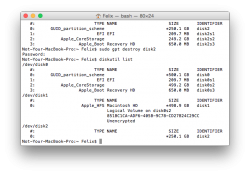- Registriert
- 05.05.15
- Beiträge
- 7
Hallo liebe Leute,
Jetzt habe ich gleich den zweiten Thread zur Samsung SSD 850 EVO aufgemacht aber mein Problem ist ein anderes. Ich hoffe das ist ok so.
Ich versuche gerade meinen MBP ein wenig aufzufrischen und habe eine Samsung SSD 850 EVO eingebaut.
Nachdem ich von einem USB-Stick Yosemite neu geladen habe, konnte ich den MBP auch schon starten und nutzen.
Nun wollte ich von einer externen Festplatte ein Time-Machine Backup raufladen aber plötzlich erkennt er die ssd nicht mehr als Zielvolume. Bei der Yosemite Installation hatte ich eine neue Partition erstellt, um darauf zugreifen zu können. Diese wird jetzt aber offensichtlich nicht mehr erkannt.
Wenn ich ins FDP reingehe, kann ich die ssd zwar anwählen, aber keine Partition erstellen oder ändern. Im Grunde kann ich gar nichts machen außer sie zu überprüfen - sie soll ok sein.
Wenn ich die alte hdd einsetze, läuft wieder alles wie geschmiert - nur halt langsam.
Hat jemand eine Idee? Ich würde Yosemite ja gerne noch mal neu raufladen, wenn ich nur an die ssd rankommen würde. Oder am allerliebsten halt einfach das Backup rauf spielen aber da er ja nicht mal mehr die ssd erkennt, ist das wohl eher unwahrscheinlich.
Tausend Dank für eure Hilfe!
Verzweifelte Grüße,
Felix
Jetzt habe ich gleich den zweiten Thread zur Samsung SSD 850 EVO aufgemacht aber mein Problem ist ein anderes. Ich hoffe das ist ok so.
Ich versuche gerade meinen MBP ein wenig aufzufrischen und habe eine Samsung SSD 850 EVO eingebaut.
Nachdem ich von einem USB-Stick Yosemite neu geladen habe, konnte ich den MBP auch schon starten und nutzen.
Nun wollte ich von einer externen Festplatte ein Time-Machine Backup raufladen aber plötzlich erkennt er die ssd nicht mehr als Zielvolume. Bei der Yosemite Installation hatte ich eine neue Partition erstellt, um darauf zugreifen zu können. Diese wird jetzt aber offensichtlich nicht mehr erkannt.
Wenn ich ins FDP reingehe, kann ich die ssd zwar anwählen, aber keine Partition erstellen oder ändern. Im Grunde kann ich gar nichts machen außer sie zu überprüfen - sie soll ok sein.
Wenn ich die alte hdd einsetze, läuft wieder alles wie geschmiert - nur halt langsam.
Hat jemand eine Idee? Ich würde Yosemite ja gerne noch mal neu raufladen, wenn ich nur an die ssd rankommen würde. Oder am allerliebsten halt einfach das Backup rauf spielen aber da er ja nicht mal mehr die ssd erkennt, ist das wohl eher unwahrscheinlich.
Tausend Dank für eure Hilfe!
Verzweifelte Grüße,
Felix



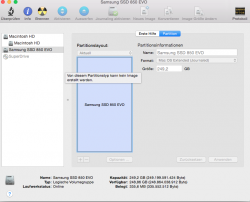

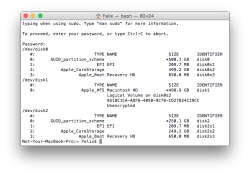
 Vielen Dank schon mal Wuchtbrumme.
Vielen Dank schon mal Wuchtbrumme.